Lista de software de acceso remoto gratuito para Windows 10
Existe una gran cantidad de software gratuito que le permite ayudar a cualquiera que utilice el acceso remoto. Aunque es profesional, el software le permite usarlo siempre que lo use para uso personal. Hemos cubierto muchos de ellos en detalle y estamos agregando algunos más para que sea una lista exhaustiva de software gratuito de acceso remoto(free Remote Access software) para Windows 10.
Software gratuito de acceso remoto(Remote Access) para Windows 10
Cada software tiene sus propias ventajas e inconvenientes. Puede revisar cada software y elegir uno para usted.
- AnyDesk
- TeamViewer
- administrador
- AeroAdmin
- Escritorio remoto de Chrome
- LiteManager Gratis
- apretadovnc
Algunos de ellos son portátiles, mientras que otros necesitan una instalación completa. Si cambia de computadora, el software portátil puede ayudar.
1] Cualquier escritorio
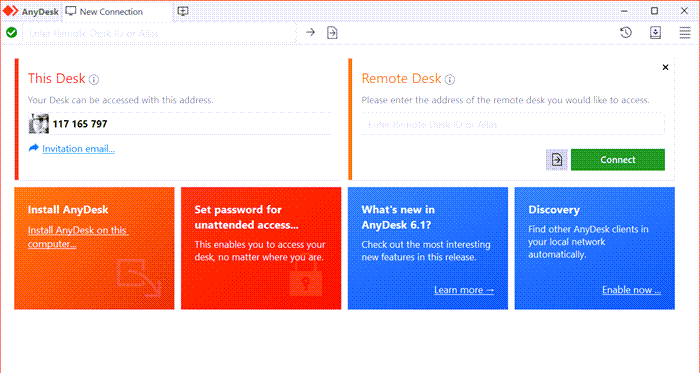
AnyDesk viene en versiones portátiles y completas y una de las más fáciles de usar. Una vez instalado, genera una identificación, que puede dar al otro lado, y se conectará automáticamente. Una de las mejores partes del uso del software puede comprimir y transferir datos de imágenes entre computadoras de manera eficiente. También utiliza el cifrado de intercambio de claves asimétricas TLS 1.2 RSA 2048 para proteger su computadora del acceso no autorizado.
Cuando se trata de rendimiento, ofrece altas velocidades de cuadro con baja latencia y un uso eficiente del ancho de banda. Si instala el software completo, también puede mantener una libreta de direcciones.
2] Visor de equipo

TeamViewer es uno de los software de acceso remoto más populares que ofrece mucho más que acceso remoto. Las funciones incluyen la transferencia de archivos entre computadoras, la creación de una VPN con la computadora remota, la integración en la nube y una función de pizarra si necesita explicar un concepto.
3] Administrador de Ammyy

Una de las cosas que destaca a Ammyy Admin es que ofrece una excelente interfaz de usuario y es portátil.
- Ofrece compartir el escritorio en ambos sentidos, es decir, permite que ellos se conecten a tu computadora o que tú conectes su computadora.
- Voice Chat le permite tener una conversación en tiempo real, lo cual es especialmente útil durante la resolución de problemas.
- Transfiere archivos usando el(File) modo Administrador de archivos y sin ninguna conexión remota.
- Soporte para Microsoft RDP.
4] Aeroadministrador
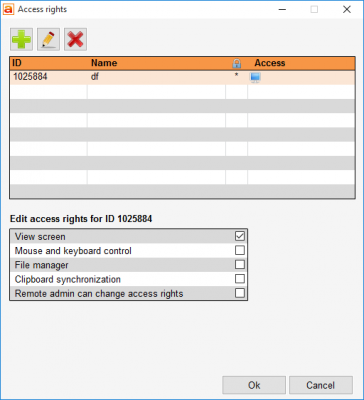
Si necesita conectarse a varias computadoras o verlas simultáneamente, entonces AeroAdmin es el software que debe probar. El software ofrece un software de escritorio remoto(Remote Desktop) seguro, sin configuración, fácil de usar y portátil para PC con Windows(Windows PC) .
También puede usar el administrador de archivos incorporado para transferir archivos y crear diferentes reglas para diferentes conexiones. Las características como la sincronización del portapapeles, la transmisión de claves del sistema, el escalado automático, el desplazamiento automático, el bloqueo remoto de Windows , etc., están disponibles.
5] Escritorio remoto de Chrome
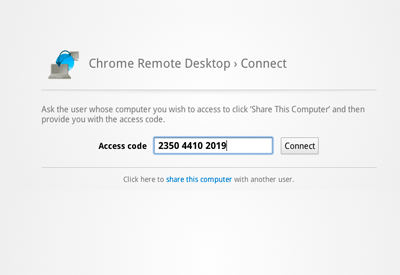
Chrome sigue siendo el navegador más popular y la empresa ofrece un software oficial de Chrome Remote Desktop que puede usar con el navegador. Funciona proporcionando un código de autenticación único bajo una conexión segura. Puede conectar dos computadoras con un navegador Chrome , incluidos Windows , Linux , Mac y Chromebooks .
6] LiteManager Gratis
LiteManager Free edition ofrece hasta 30 licencias gratuitas para acceso remoto a 30 ordenadores, lo que es más que suficiente para uso personal. Las características incluyen administrador de archivos, administrador de tareas remotas, administración de energía, chat de texto, audio y video.
También ofrece una grabación de pantalla, lo cual es útil para la persona del otro lado que quiere volver a verla. Además de esto, también obtiene acceso a la instalación remota y actualiza el editor de registro. Y conéctese por ID y aplicación NoIP .
7] TightVNC
TightVNC es un paquete de software de control remoto gratuito que se ofrece para uso personal y comercial, con el código fuente completo disponible. El software se puede utilizar para soporte técnico, educación y más. Funciona en todas las plataformas, incluidas Windows y macOS. Si necesita compatibilidad, es compatible con el software (it is compatible with)VNC estándar , conforme a las especificaciones del protocolo RFB .
Lea(Read) : El mejor software gratuito de escritorio remoto para Windows 10(Best free Remote Desktop software for Windows 10) .
Espero que haya podido elegir un software de acceso remoto que funcione para usted.
Related posts
Microsoft Remote Desktop Assistant para Windows 10
No se puede copiar Paste en Remote Desktop Session en Windows 10
Connect iPhone a la PC Windows 10 usando Microsoft Remote Desktop
Best Free Remote Desktop Software para Windows 10
Remote Desktop tab en RDWEB Falta de Edge browser en Windows 10
Best gratis Remote Desktop software para Windows 10
12 consejos sobre cómo buscar en Windows 10
Cómo Access Advanced Startup Options EN Windows 10
¿Qué es Task View en Windows 10 y cómo usarlo?
Cómo configurar la conexión de escritorio remoto en Windows 10
Cómo usar Escritorio remoto en Windows 10
Cómo usar la aplicación TeamViewer: Remote Control para Windows 10 y Windows 10 Mobile
Cómo añadir bibliotecas a Quick Access en Windows 10
Fix Remote Desktop no Connect en Windows 10
Provide Soporte remoto a los usuarios Windows 10 con Windows Remote Assistance
¿Falta el Windows 10 Search bar?6 maneras de mostrarlo
El Windows 10 Timeline y cómo aprovechar al máximo.
Cómo agregar o eliminar las carpetas Windows 10 Start Menu
Connect Android a Windows 10 usando Microsoft Remote Desktop
Arreglar Steam Remote Play que no funciona en Windows 10
